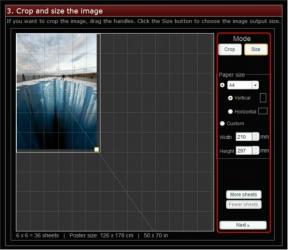Macで遅いSafariを修正するためのトップ7の方法
その他 / / November 29, 2021
Safariは、Macエコシステムで最高のブラウザの1つです。 macOSが繰り返されるたびに、同社はSafariを急速にさらに改善しています。 Safariタブグループ その最近の例です。 ただし、ユーザーは、高速なブラウジングエクスペリエンスのために、SafariからGoogleChromeまたはMicrosoftEdgeに移行しています。 Safariが遅いと感じた場合は、MacでSafariブラウザを高速化する方法を読んでください。

Webブラウジングが遅い、または遅れているために、多くのユーザーがMacでSafariを捨てているのを見てきました。 完全にSafariのせいではありません。 システム環境設定とSafariメニューからの関連する変更により、Macで遅いSafariのトラブルシューティングを簡単に行うことができます。
ガイディングテックについても
1. 5.0 GHzWi-Fi周波数に接続する
ほとんどのユーザーは、Wi-Fiネットワークの2.4GHz周波数帯に接続します。 より良い速度を楽しむために、MacBookをデュアルバンドWi-Fiルーターの5GHz帯域に接続できます。

あなたは間違いなくより速いインターネット速度を持ち、Safariでのブラウジング体験を改善します。
2. iCloudプライベートリレーをオフにする
このオプションは、macOS Monterey12.0以降を搭載したMacを使用している場合にのみ適用されます。 macOSモントレーで、AppleはiCloud +加入者向けにiCloudプライベートリレーを導入しました。 先に進んでiCloudプライベートリレーで変更を加える前に、それが何を意味するのか、そしてそれがMacでSafariの速度を低下させる可能性があるのかを理解しましょう。
iCloudプライベートリレーは、IPアドレスをWeb上のサードパーティのトラッカーから隠しておくように設計されています。 Appleは、同社ブランドのサーバーを介してすべてのSafariブラウジングデータを再ルーティングしています。 IDと場所を保護するのに役立ちますが、Montereyの更新後にSafariが遅いと感じる場合は、無効にする必要があります。
その場合は、「システム環境設定」メニューから「iCloudプライベートリレー」を無効にする必要があります。 以下の手順に従ってください。
ステップ1: メニューバーの小さなAppleアイコンをクリックします。
ステップ2: [システム環境設定]メニューに移動します。

ステップ3: AppleIDをクリックします。

ステップ4: プライベートリレーメニューを開きます。

ステップ5: 次のメニューからトグルを無効にします。
3. Wi-Fi接続用のiCloudプライベートリレーを無効にする
上記のソリューションは、自宅でMacを使用しているユーザーに適しています。 自宅のWi-Fiを信頼でき、データの盗難を心配する必要はありません。
常に移動していて、パブリックWi-Fiを頻繁に使用する場合は、iCloudプライベートリレーを無効にしないでください。 その場合、MacでSafariを高速化するには、自宅のWi-FiでiCloudプライベートリレーのみを無効にする必要があります。
ステップ1: Macで[システム環境設定]メニューを開きます。
ステップ2: ネットワークに移動します。

ステップ3: 次のメニューから現在のWi-Fi接続を選択します。
ステップ4: スクリーンショットに示すように、[iCloudプライベートリレーを使用する]トグルを無効にします。

4. 無関係な拡張機能を削除する
Safariは、 GoogleChromeまたはFirefox、ブラウザを数十の拡張機能で埋めるのは簡単です。 MacでSafariが遅くなる可能性があるため、速度を落とす必要がある場合があります。
以下の手順に従って、Mac上のSafariから不要な拡張機能を削除します。
ステップ1: MacでSafariブラウザを開きます。
ステップ2: メニューバーの[Safari]をクリックして、[設定]メニューを開きます。

ステップ3: 拡張機能に移動します。
ステップ4: 左側のサイドバーから削除する拡張機能を選択します。

ステップ5: [アンインストール]をクリックします。
削除するすべての拡張機能について手順を繰り返します。これで準備完了です。
ガイディングテックについても
5. Safariの履歴を削除する
Mac上のSafariデータの量が多すぎると、パフォーマンスが低下する可能性があります。 Safariの履歴を頻繁にクリアする必要があります。 方法は次のとおりです。

MacでSafariブラウザを開き、コマンド+ Yキーを使用してSafariの履歴を開きます。 上部にある[履歴のクリア]を選択し、すべての履歴とクリア履歴を選択します。
6. RAM使用量を確認する
これは、8GBのRAMを搭載したMacBookおよびMacMiniに最も当てはまります。 バックグラウンドでいくつかのアプリを開いていると、MacのRAMが不足する可能性があります。 この動作により、MacでSafariの速度が低下する可能性があります。

アクティビティモニターを開き、バックグラウンドで実行されている不要なアプリを閉じるように注意深く識別します。
7. macOSを更新する
Appleは、OSが更新されるたびに、Safariブラウザを新機能と信頼性の向上で更新します。 MacのmacOSバージョンをしばらく更新していない場合は、Safariのパフォーマンスと機能を最大限に活用するように更新できます。 そのためには、システム環境設定を開き、ソフトウェアアップデートを選択する必要があります。
ガイディングテックについても
MacでSafariを高速化
Safariタブグループ、iCloudタブ、そしてたくさんのカスタマイズオプションがあり、Mac上のSafariについて好きなことがたくさんあります。 ただし、パフォーマンスが遅いと、代替手段を探す必要が生じる場合があります。 ブックマークと履歴をエクスポートする前に、上記の手順に従って、Macで遅いSafariを修正してください。